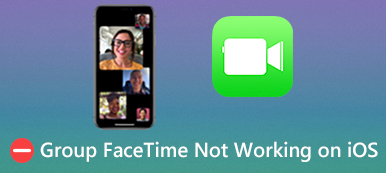簡単にできる方法を探していますか MacでFaceTimeの履歴をクリアする?
FaceTime社 iOSおよびmacOSユーザーが、iPhone、iPad、MacbookなどのApple製品を持っている他のユーザーに連絡するための便利な方法を提供します。 FaceTimeは通話履歴を保持し、関連するすべてのデバイス間でこれらのデータを同期します。 そのため、iOSデバイスで行ったFaceTime通話もMacに同期されます。 そのため、MacではFaceTimeの履歴を削除する必要があります。

この投稿では、MacでFaceTimeの履歴を段階的に表示および削除する方法について説明します。 FaceTimeの履歴を削除するためのXNUMXつの便利な方法を学ぶことができます。
- パート1。MacでFaceTime履歴をクリアする一般的な方法
- パート2。MacでFaceTimeの履歴を表示およびクリアするための専門的な方法
- パート3。Mac、iPhone、iPadでFaceTime履歴をクリアするためのFAQ
パート1。MacでFaceTime履歴をクリアする一般的な方法
さまざまな理由で、MacでFaceTimeの履歴を削除し、これらの通話のみをiOSデバイスで保持する必要があります。 次のガイドを参考にして、MacでFaceTimeの履歴を簡単にクリアできます。
ステップ1Macで、FaceTimeアプリを開きます。 下 トピック と 逃した タブを使用すると、同じAppleアカウントで署名したiPhone、iPad、MacでのFaceTime通話を含め、FaceTimeで最近行ったすべての通話を簡単に表示できます。
ステップ2削除するFaceTime通話履歴を選択して右クリックし、 最近から削除 オプション。 ご覧のとおり、ここでは、 最近のものをすべて削除する MacのすべてのFaceTime履歴をすばやくクリアするオプション。
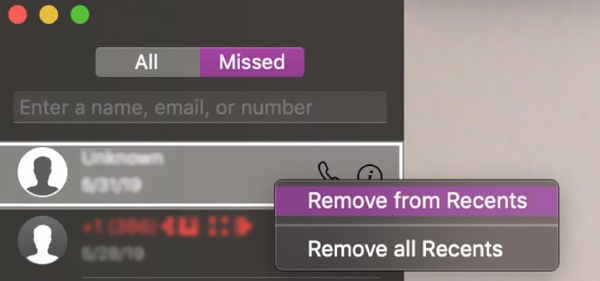
ステップ3クリアするには FaceTime社 Macの履歴については、FaceTimeの上部メニューをクリックすることもできます。 使用 最近のものをすべて削除する ドロップダウンメニューの機能を使用して、Macコンピューター上のすべてのFaceTime履歴を削除します。
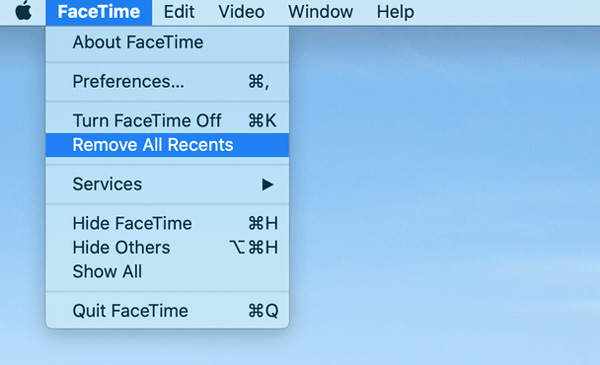
パート2。MacでFaceTimeの履歴を表示およびクリアするための専門的な方法
FaceTimeの通話履歴をクリアし、Macで他の個人データを削除するには、専門家に頼ることができます Mac クリーナー。 これにより、現在のMacステータスを確認し、Macのパフォーマンスを向上させ、不要なデータを削除してMacストレージを解放し、プライバシーを保護し、その他の操作を実行してMacを高速化できます。

4,000,000+ ダウンロード
MacでFaceTimeの通話履歴、キャッシュ、ログ、大きい/古いファイルを表示してクリアします。
システムジャンク、iPhotoジャンク、iTunesジャンク、重複ファイルなどを消去します。
Macを最適化するために、アドウェア、マルウェア、ウイルス、および関連ファイルを削除します。
Macのディスク使用率、バッテリー、メモリパフォーマンス、およびCPU使用率を監視します。
ステップ1MacにMacCleanerソフトウェアをインストールして開きます。 あなたはクリックすることができます 状況 左側のパネルにある機能を使用して、Macの現在のステータスを確認します。

ステップ2クリック クリーナー オプションを使用すると、さまざまなジャンクファイル、古いファイルと大きなファイル、重複、およびその他の不要なデータをすばやく見つけて削除できます。 たとえば、次のことができます Macのキャッシュをクリアする ページ をご覧ください

ステップ3 ツールティック、Macのスペースを解放し、個人ファイルを削除するためのより便利なツールを入手できます。

ステップ4あなたは選ぶことができます プライバシー プライバシーをよりよく保護するためのオプション、FirefoxおよびSafariでのCookie、検索、および閲覧履歴をクリーンアップします。

パート3。Mac、iPhone、iPadでFaceTime履歴をクリアするためのFAQ
質問1.iPhoneまたはiPadでFaceTimeの履歴をクリアするにはどうすればよいですか?
に行きます 電話番号・携帯番号 iPhoneまたはiPadのアプリ。 をタップします 過去 画面下部のボタンをクリックすると、最近の通話のリストが表示されます。 右上隅にあるをタップします 編集。 これで、必要に応じて特定の通話またはすべてのFaceTime通話履歴を自由に削除できます。
開くこともできます FaceTime社 アプリで、ビデオまたはオーディオの下にあるFaceTime通話を見つけ、右から左にスワイプして、 削除 ボタン。 ボタンをタップすると、このFaceTime履歴を削除できます。
質問2.FaceTimeの時間を確認するにはどうすればよいですか?
FaceTimeビデオまたは音声通話を行った後、 電話番号・携帯番号 アプリと最近の通話リストからそれを見つけます。 をタップします i FaceTime 通話の右側にあるボタンを使用して、特定の継続時間を表示します。
質問3.MacでFaceTimeをオフにする方法は?
MacでFaceTimeアプリを開き、上部のFaceTimeメニューをクリックして、ドロップダウンリストから[設定]オプションを選択します。 ポップアップ設定ウィンドウで、[このアカウントを有効にする]オプションを見つけて、チェックを外します。
まとめ:
この投稿では、XNUMXつの簡単な方法を学ぶことができます MacでFaceTimeの通話履歴をクリアする。 さらに、質問1からiPhoneまたはiPadのFaceTime履歴をクリアする方法を知ることができます。